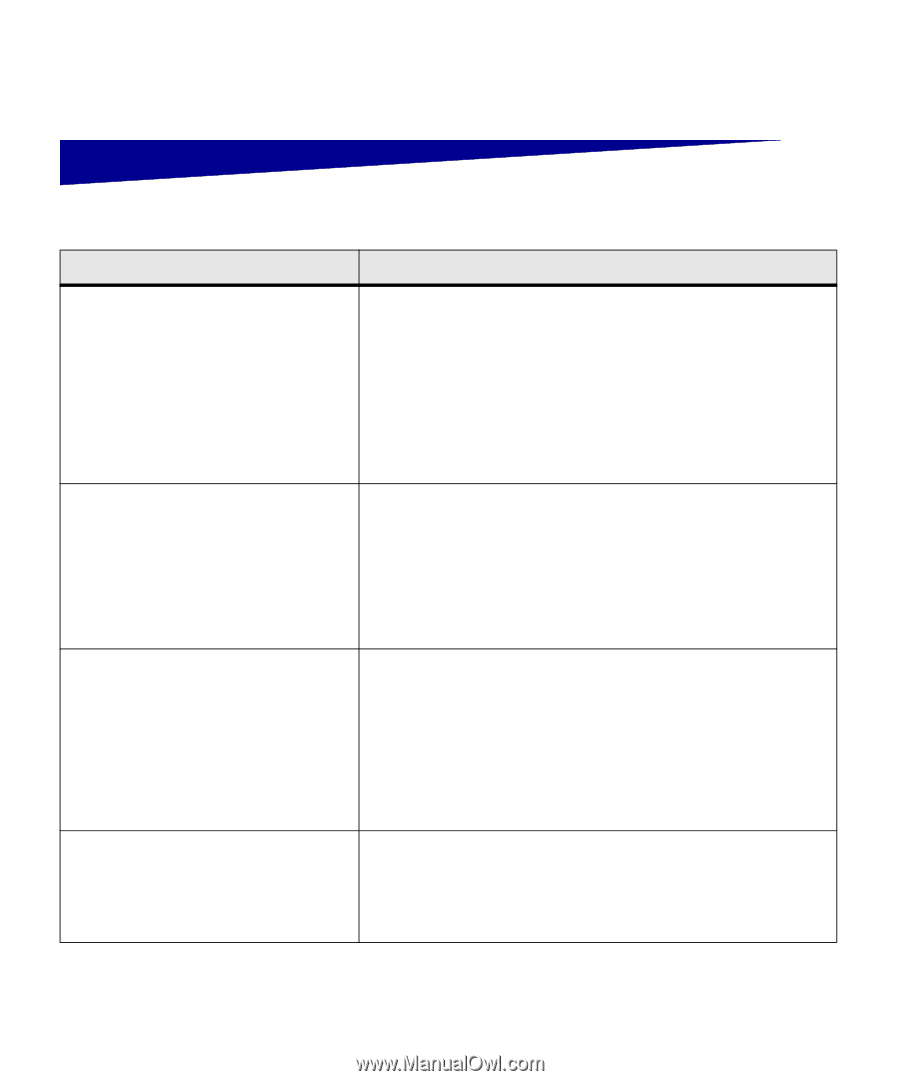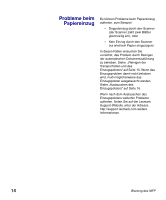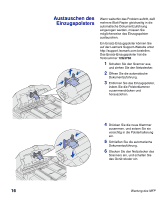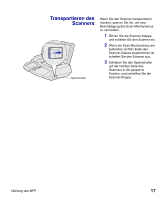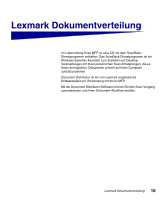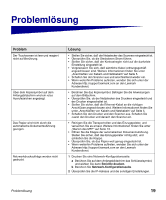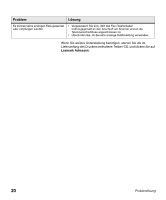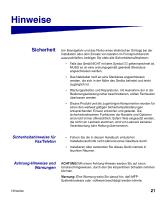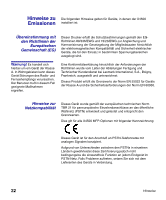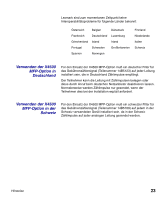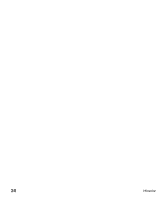Lexmark X750e MFP X4500 Option Setup Guide - Page 108
Problemlösung
 |
View all Lexmark X750e manuals
Add to My Manuals
Save this manual to your list of manuals |
Page 108 highlights
Problemlösung Problem Der Touchscreen ist leer und reagiert nicht auf Berührung. Über dem Kopiersymbol auf dem Anfangsbildschirm wird ein rotes Ausrufezeichen angezeigt. Das Papier wird nicht durch die automatische Dokumentzuführung gezogen. Netzwerkdruckaufträge werden nicht gedruckt. Lösung • Stellen Sie sicher, daß der Netzstecker des Scanners eingesteckt ist. • Überprüfen Sie, ob die Steckdosen Strom führen. • Stellen Sie sicher, daß der Kontrastregler nicht auf die dunkelste Einstellung eingestellt ist. • Vergewissern Sie sich, daß sämtliche Kabel ordnungsgemäß angeschlossen sind. Weitere Informationen finden Sie unter „Anschließen von Kabeln und Netzkabeln" auf Seite 5. • Schalten Sie den Scanner aus und anschließend wieder ein. • Wenn weiterhin Probleme auftreten, wenden Sie sich unter der Adresse http://support.lexmark.com an den Lexmark Kundendienst. • Berühren Sie das Kopiersymbol. Befolgen Sie die Anweisungen auf dem Bildschirm. • Überprüfen Sie, ob der Netzstecker des Druckers eingesteckt und der Drucker eingeschaltet ist. • Stellen Sie sicher, daß die Ethernet-Kabel an die richtigen Anschlüsse angeschlossen sind. Weitere Informationen finden Sie unter „Anschließen von Kabeln und Netzkabeln" auf Seite 5. • Schalten Sie den Drucker und den Scanner aus. Schalten Sie zuerst den Drucker und danach den Scanner ein. • Reinigen Sie die Transportrollen und das Einzugspolster, und versuchen Sie es erneut. Weitere Informationen finden Sie unter „Warten des MFP" auf Seite 13. • Öffnen Sie die Klappe der automatischen Dokumentzuführung. Stellen Sie sicher, daß das Einzugspolster richtig sitzt, und schließen Sie die Klappe. • Überprüfen Sie, ob das Papier weit genug eingesteckt ist. • Wenn weiterhin Probleme auftreten, wenden Sie sich unter der Adresse http://support.lexmark.com an den Lexmark Kundendienst. 1 Drucken Sie eine Netzwerk-Konfigurationsseite: a Berühren Sie auf dem Anfangsbildschirm das Schlüsselsymbol, und wählen Sie dann Berichte drucken. b Berühren Sie Netzwerk-Konfigurationsseite. 2 Überprüfen Sie die IP-Adresse und die sonstigen Einstellungen. Problemlösung 19